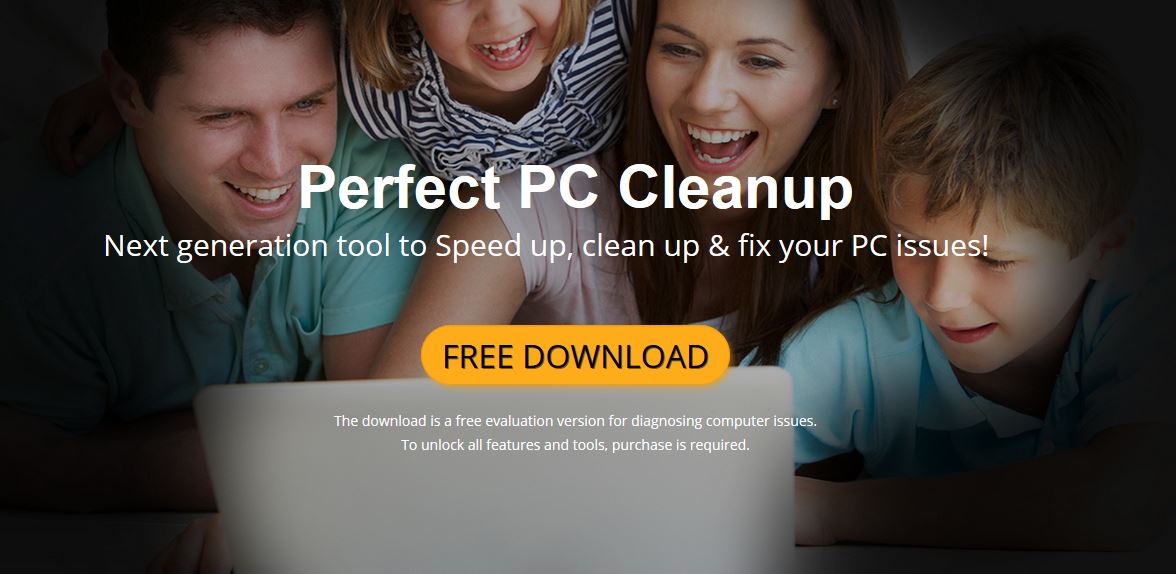Limpeza perfeita do PC é um programa que finge ser um otimizador de PC que melhora o desempenho do sistema. Mas o Perfect PC Cleanup é um programa seguro? De fato, ele é classificado como software não autorizado com o comportamento fraudulento. esboço pesquisadores que poderia ser definido para apresentar problemas no sistema falso, a fim de enganar você compra em sua versão completa. Infelizmente, ele pode se infiltrar no seu sistema e executar seus arquivos de instalação sem pedir permissão. No caso que você ver este programa em execução no seu computador, você deve removê-lo antes de tomar a chance de causar alguma segurança grave e questões relacionadas com a privacidade.

Resumo ameaça
| Nome | Limpeza perfeita do PC |
| Tipo | aplicação desonestos, PUP |
| Pequena descrição | As tentativas de aplicativos para usuários enganam que é um utilitário legítimo e útil otimização do sistema. |
| Os sintomas | pop-ups intrusivos, Problemas de desempenho. |
| distribuição Método | Instalações freeware, pacotes integrados |
| Ferramenta de detecção |
Veja se o seu sistema foi afetado por malware
Baixar
Remoção de Malware Ferramenta
|
| Experiência de usuário | Participe do nosso Fórum para discutir a limpeza perfeita do PC. |

Perfect PC Cleanup - Distribution
Um dos lugares onde o utilitário Perfect PC Cleanup pode ser baixado é um página de download - hospedado em um nome de domínio que usa seu nome ou portais falsos / comprometidos. Os criminosos podem criar portais com certificados de segurança, conteúdos longos e detalhados que anunciam a ferramenta.
Para torná-lo mais conhecido entre mais pessoas, os atores por trás das cópias maliciosas do Perfect PC Cleanup também podem coordenar mensagens de e-mail de SPAM. Eles são enviados em massa e podem incluir avisos de infecções futuras, a fim de anunciar o software. Em alguns casos, os atores podem fazer com que as mensagens pareçam ter sido enviadas por uma empresa ou serviço que usam.
Links para sites controlados por hackers podem ser aumentados usando Scripts - redireciona, pop-ups, banners, em-linha ligações e etc.. Os criadores das amostras maliciosas também podem usar contas roubadas ou falsas e postar links que levam às amostras perigosas por meio de redes sociais e comunidades online.
Uma técnica muito popular para espalhar tais aplicativos é usar arquivos de entrega de carga útil. Existem dois tipos populares:
- documentos - Os atores por trás do Perfect PC Cleanup podem incorporar seu script de instalação em documentos de todos os tipos: apresentações, documentos de texto rico, bancos de dados e planilhas. Quando forem abertos, iráaparecer uma mensagem de notificação a pedir-lhes para activar as macros integradas. Quando isso for feito, o código irá baixar e instalar a infecção.
- Seqüestradores de navegador - O aplicativo pode ser fornecido por meio de um plug-in de navegador malicioso, que é anunciado como uma adição útil aos navegadores populares. Eles são enviados para os repositórios relevantes usando análises de usuários e credenciais de desenvolvedor falsas ou roubadas. Sempre que forem instalados, seu código incluirá instruções para modificar o sistema e entregar o aplicativo.
Muitas infecções são causadas devido a pacotes de aplicativos - os arquivos de instalação legítimos são modificados para incluir também o software Perfect PC Cleanup como parte do processo de instalação.

Perfect PC Cleanup - Mais sobre seu impacto
O Perfect PC Cleanup é um utilitário de sistema que foi detectado para incluir código malicioso em alguns de seus exemplos. Isso não significa especificamente que o aplicativo principal por si só é um vírus, mas apenas que os hackers criaram tais iterações.
As cópias do malware Perfect PC Cleanup são amplamente anunciadas como um utilitário de sistema de qualidade que pode otimizar os computadores de destino. tem 5 principais áreas que o aplicativo é anunciado para ajudar a gerenciar: Limpe o espaço do disco, Corrija problemas com suporte ao vivo, Proteção de alta qualidade contra malwares, Melhore o desempenho do PC e remova lixo do registro.
Os sintomas de infecções com aplicativos falsos podem incluir qualquer um dos seguintes:
- Falha ao otimizar - Mesmo após as várias funções serem acessadas, o computador não será otimizado.
- anúncios - Muitos aplicativos falsos semelhantes às cópias maliciosas do Perfect PC Cleanup exibirão anúncios de outro software e coagirão os usuários a comprá-los. Este é um modelo de distribuição de aplicativos pagos - os atores por trás do Perfect PC Cleanup ganharão uma porcentagem da receita para cada produto vendido.
- Coleção de dados - Como o aplicativo tem acesso aos dados infectados, ele será capaz de coletar dados confidenciais. Ele pode ser usado para construir um perfil completo da máquina: Componentes de hardware, configurações do usuário e condições do sistema operacional. Se configurado para que a identidade dos usuários possa ser exposta: o nome deles, endereço, número de telefone, localização e quaisquer credenciais da conta armazenados.
- Infecções de vírus adicionais - Esses aplicativos servem como uma ferramenta útil para entregar outras infecções aos sistemas já comprometidos.
De acordo com os relatórios de segurança, um dos principais objetivos das versões Perfect PC Cleanup é coagir os usuários vítimas a pagar um plano de assinatura para desbloquear todos os recursos e receber atualizações de aplicativos. Isso significa que ao iniciar o aplicativo pela primeira vez, o utilitário pode iniciar um scanner e apresentar várias ameaças, bugs e outros perigos para o computador. Em troca da versão premium, ele promete consertar os problemas encontrados. Uma das razões pelas quais os usuários são desencorajados a pagar por esse software é que a maioria deles é apenas uma interface de usuário para os utilitários do sistema Windows existentes.
As versões maliciosas associadas ao programa estão listadas nas seguintes assinaturas:
FileRepMetagen [PUP] PUA DH genérico (PUA)
Enganador:Win32 / Biregiso
PUA.MSIL.Ultraheal
PUA / PerfectPC.A
PUF.Ultraheal!8.EC9D (NUVEM)
PUP.Optional.PerfectPCCleanup
PUP / PCCleaner
riskware ( dec002021 )
W32 / Deceptor.OUZL-3036
Win32 / Virus.8b0

Perfect PC Cleanup - Problemas de privacidade
O contrato de licença do usuário final postado em um dos sites mostra que há alguns problemas graves de privacidade ao usar o aplicativo. O aplicativo exibirá várias mensagens pop-up (incluindo caixas de diálogo e prompts),bem como enviar e-mails com anúncios. O abuso disso pode levar à disseminação de malware e mensagens de SPAM.
Outra consequência perigosa é o fato de que o documento não lista o tipo de dados coletados. Como tal, isso pode incluir praticamente todos os tipos de dados confidenciais, incluindo os seguintes:
- OS Versão
- Nome PC
- RAM e CPU instaladas
- Senhas armazenadas
- Aplicativos Instalados
- Configurações regionais
- Sites Acessados
- preferências
- Organização de Arquivos

Como remover o utilitário Perfect PC Cleanup Rogue System
A fim de eliminar Limpeza perfeita do PC e todos os seus arquivos associados a partir do seu PC, você deve completar todas as etapas listadas na remoção que se segue. Ele apresenta tanto a remoção manual e automático abordagens que combinada poderia ajudá-lo a remover este programa indesejado na íntegra. A abordagem automática conseguiu localizar corretamente todos os arquivos potencialmente prejudiciais para que você possa acessar e removê-los facilmente. Tenha em mente que alguns dos arquivos associados a este programa não autorizado pode ser detectado com nomes diferentes Limpeza perfeita do PC.
No caso em que você tiver dúvidas ou precisar de ajuda adicional, não hesite em deixar um comentário ou entre em contato conosco via e-mail.
- janelas
- Mac OS X
- Google Chrome
- Mozilla Firefox
- Microsoft borda
- Safári
- Internet Explorer
- Parar pop-ups push
Como remover o Perfect PC Cleanup do Windows.
Degrau 1: Verifique se há limpeza perfeita do PC com a ferramenta SpyHunter Anti-Malware



Degrau 2: Inicialize seu PC no modo de segurança





Degrau 3: Desinstale o Perfect PC Cleanup e o software relacionado do Windows
Etapas de desinstalação para Windows 11



Etapas de desinstalação para Windows 10 e versões mais antigas
Aqui é um método em alguns passos simples que deve ser capaz de desinstalar a maioria dos programas. Não importa se você estiver usando o Windows 10, 8, 7, Vista ou XP, esses passos vai começar o trabalho feito. Arrastando o programa ou a sua pasta para a lixeira pode ser um muito má decisão. Se você fizer isso, pedaços e peças do programa são deixados para trás, e que pode levar a um trabalho instável do seu PC, erros com as associações de tipo de arquivo e outras atividades desagradáveis. A maneira correta de obter um programa fora de seu computador é para desinstalá-lo. Fazer isso:


 Siga as instruções acima e você vai com sucesso desinstalar a maioria dos programas.
Siga as instruções acima e você vai com sucesso desinstalar a maioria dos programas.
Degrau 4: Limpe todos os registros, Created by Perfect PC Cleanup on Your PC.
Os registros normalmente alvo de máquinas Windows são os seguintes:
- HKEY_LOCAL_MACHINE Software Microsoft Windows CurrentVersion Run
- HKEY_CURRENT_USER Software Microsoft Windows CurrentVersion Run
- HKEY_LOCAL_MACHINE Software Microsoft Windows CurrentVersion RunOnce
- HKEY_CURRENT_USER Software Microsoft Windows CurrentVersion RunOnce
Você pode acessá-los abrindo o editor de registro do Windows e excluir quaisquer valores, criado por Perfect PC Cleanup lá. Isso pode acontecer, seguindo os passos abaixo:


 Gorjeta: Para encontrar um valor criado-vírus, você pode botão direito do mouse sobre ela e clique "Modificar" para ver qual arquivo é definido para ser executado. Se este é o local do arquivo de vírus, remover o valor.
Gorjeta: Para encontrar um valor criado-vírus, você pode botão direito do mouse sobre ela e clique "Modificar" para ver qual arquivo é definido para ser executado. Se este é o local do arquivo de vírus, remover o valor.
Video Removal Guide for Perfect PC Cleanup (janelas).
Livre-se do Perfect PC Cleanup do Mac OS X.
Degrau 1: Uninstall Perfect PC Cleanup and remove related files and objects





O seu Mac irá então mostrar uma lista de itens que iniciar automaticamente quando você log in. Procure por aplicativos suspeitos idênticos ou semelhantes ao Perfect PC Cleanup. Verifique o aplicativo que você deseja parar de funcionar automaticamente e selecione no Minus (“-“) ícone para escondê-lo.
- Vamos para inventor.
- Na barra de pesquisa digite o nome do aplicativo que você deseja remover.
- Acima da barra de pesquisa alterar os dois menus para "Arquivos do sistema" e "Estão incluídos" para que você possa ver todos os arquivos associados ao aplicativo que você deseja remover. Tenha em mente que alguns dos arquivos não pode estar relacionada com o aplicativo que deve ter muito cuidado quais arquivos você excluir.
- Se todos os arquivos estão relacionados, segure o ⌘ + A botões para selecioná-los e, em seguida, levá-los a "Lixo".
Caso você não consiga remover o Perfect PC Cleanup via Degrau 1 acima:
No caso de você não conseguir encontrar os arquivos de vírus e objetos em seus aplicativos ou outros locais que têm mostrado acima, você pode olhar para eles manualmente nas Bibliotecas do seu Mac. Mas antes de fazer isso, por favor leia o aviso legal abaixo:



Você pode repetir o mesmo procedimento com os outros Biblioteca diretórios:
→ ~ / Library / LaunchAgents
/Biblioteca / LaunchDaemons
Gorjeta: ~ é ali de propósito, porque leva a mais LaunchAgents.
Degrau 2: Scan for and remove Perfect PC Cleanup files from your Mac
Quando você está enfrentando problemas em seu Mac como resultado de scripts e programas indesejados, como Perfect PC Cleanup, a forma recomendada de eliminar a ameaça é usando um programa anti-malware. O SpyHunter para Mac oferece recursos avançados de segurança, além de outros módulos que melhoram a segurança do seu Mac e a protegem no futuro.
Video Removal Guide for Perfect PC Cleanup (Mac)
Remover Perfect PC Cleanup do Google Chrome.
Degrau 1: Inicie o Google Chrome e abra o menu suspenso

Degrau 2: Mova o cursor sobre "Ferramentas" e, em seguida, a partir do menu alargado escolher "extensões"

Degrau 3: Desde o aberto "extensões" menu de localizar a extensão indesejada e clique em seu "Retirar" botão.

Degrau 4: Após a extensão é removido, reinicie o Google Chrome fechando-o do vermelho "X" botão no canto superior direito e iniciá-lo novamente.
Apagar Perfect PC Cleanup do Mozilla Firefox.
Degrau 1: Inicie o Mozilla Firefox. Abra a janela do menu:

Degrau 2: Selecione os "Add-ons" ícone do menu.

Degrau 3: Selecione a extensão indesejada e clique "Retirar"

Degrau 4: Após a extensão é removido, restart Mozilla Firefox fechando-lo do vermelho "X" botão no canto superior direito e iniciá-lo novamente.
Desinstale o Perfect PC Cleanup do Microsoft Edge.
Degrau 1: Inicie o navegador Edge.
Degrau 2: Abra o menu suspenso clicando no ícone no canto superior direito.

Degrau 3: A partir do menu drop seleccionar "extensões".

Degrau 4: Escolha a extensão suspeita de malware que deseja remover e clique no ícone de engrenagem.

Degrau 5: Remova a extensão maliciosa rolando para baixo e clicando em Desinstalar.

Remover Perfect PC Cleanup do Safari
Degrau 1: Inicie o aplicativo Safari.
Degrau 2: Depois de passar o cursor do mouse para o topo da tela, clique no texto do Safari para abrir seu menu suspenso.
Degrau 3: A partir do menu, Clique em "preferências".

Degrau 4: Depois disso, selecione a guia 'Extensões'.

Degrau 5: Clique uma vez sobre a extensão que você deseja remover.
Degrau 6: Clique em 'Desinstalar'.

Uma janela pop-up aparecerá pedindo a confirmação de desinstalação a extensão. selecionar 'Desinstalar' novamente, e o Perfect PC Cleanup será removido.
Elimine a limpeza perfeita do PC do Internet Explorer.
Degrau 1: Inicie o Internet Explorer.
Degrau 2: Clique no ícone de engrenagem denominado 'Ferramentas' para abrir o menu suspenso e selecione 'Gerenciar Complementos'

Degrau 3: Na janela 'Gerenciar Complementos'.

Degrau 4: Selecione a extensão que deseja remover e clique em 'Desativar'. Uma janela pop-up será exibida para informá-lo que você está prestes a desativar a extensão selecionada, e mais alguns add-ons pode ser desativado assim. Deixe todas as caixas marcadas, e clique em 'Desativar'.

Degrau 5: Após a extensão indesejada foi removido, reinicie o Internet Explorer fechando-o com o botão vermelho 'X' localizado no canto superior direito e reinicie-o.
Remova notificações push de seus navegadores
Desative as notificações push do Google Chrome
Para desativar quaisquer notificações push do navegador Google Chrome, Por favor, siga os passos abaixo:
Degrau 1: Vamos para Configurações no Chrome.

Degrau 2: Em Configurações, selecione “Configurações avançadas”:

Degrau 3: Clique em “Configurações de conteúdo”:

Degrau 4: Abrir "notificações”:

Degrau 5: Clique nos três pontos e escolha Bloco, Editar ou remover opções:

Remover notificações push no Firefox
Degrau 1: Vá para Opções do Firefox.

Degrau 2: Vá para as configurações", digite “notificações” na barra de pesquisa e clique "Configurações":

Degrau 3: Clique em “Remover” em qualquer site para o qual deseja que as notificações desapareçam e clique em “Salvar alterações”

Parar notificações push no Opera
Degrau 1: Na ópera, pressione ALT + P para ir para Configurações.

Degrau 2: Na pesquisa de configuração, digite “Conteúdo” para ir para Configurações de Conteúdo.

Degrau 3: Abrir notificações:

Degrau 4: Faça o mesmo que você fez com o Google Chrome (explicado abaixo):

Elimine notificações push no Safari
Degrau 1: Abra as preferências do Safari.

Degrau 2: Escolha o domínio de onde você gosta de push pop-ups e mude para "Negar" de "Permitir".
Perfect PC Cleanup-FAQ
What Is Perfect PC Cleanup?
The Perfect PC Cleanup threat is adware or vírus redirecionar navegador.
Pode tornar o seu computador significativamente lento e exibir anúncios. A ideia principal é que suas informações provavelmente sejam roubadas ou mais anúncios sejam exibidos em seu dispositivo.
Os criadores de tais aplicativos indesejados trabalham com esquemas de pagamento por clique para fazer seu computador visitar tipos de sites arriscados ou diferentes que podem gerar fundos para eles. É por isso que eles nem se importam com os tipos de sites que aparecem nos anúncios. Isso torna o software indesejado indiretamente arriscado para o seu sistema operacional.
What Are the Symptoms of Perfect PC Cleanup?
Existem vários sintomas a serem observados quando esta ameaça específica e também aplicativos indesejados em geral estão ativos:
Sintoma #1: Seu computador pode ficar lento e ter baixo desempenho em geral.
Sintoma #2: Você tem barras de ferramentas, add-ons ou extensões em seus navegadores da web que você não se lembra de ter adicionado.
Sintoma #3: Você vê todos os tipos de anúncios, como resultados de pesquisa com anúncios, pop-ups e redirecionamentos para aparecerem aleatoriamente.
Sintoma #4: Você vê os aplicativos instalados no seu Mac sendo executados automaticamente e não se lembra de instalá-los.
Sintoma #5: Você vê processos suspeitos em execução no Gerenciador de Tarefas.
Se você ver um ou mais desses sintomas, então os especialistas em segurança recomendam que você verifique se há vírus no seu computador.
Que tipos de programas indesejados existem?
De acordo com a maioria dos pesquisadores de malware e especialistas em segurança cibernética, as ameaças que atualmente podem afetar o seu dispositivo podem ser software antivírus desonesto, adware, seqüestradores de navegador, clickers, otimizadores falsos e quaisquer formas de PUPs.
O que fazer se eu tiver um "vírus" like Perfect PC Cleanup?
Com algumas ações simples. Em primeiro lugar, é imperativo que você siga estas etapas:
Degrau 1: Encontre um computador seguro e conecte-o a outra rede, não aquele em que seu Mac foi infectado.
Degrau 2: Alterar todas as suas senhas, a partir de suas senhas de e-mail.
Degrau 3: Habilitar autenticação de dois fatores para proteção de suas contas importantes.
Degrau 4: Ligue para o seu banco para mude os detalhes do seu cartão de crédito (codigo secreto, etc.) se você salvou seu cartão de crédito para compras on-line ou realizou atividades on-line com seu cartão.
Degrau 5: Tenha certeza de ligue para o seu ISP (Provedor de Internet ou operadora) e peça a eles que alterem seu endereço IP.
Degrau 6: Mude o seu Senha do wifi.
Degrau 7: (Opcional): Certifique-se de verificar todos os dispositivos conectados à sua rede em busca de vírus e repita essas etapas para eles se eles forem afetados.
Degrau 8: Instale o anti-malware software com proteção em tempo real em todos os dispositivos que você possui.
Degrau 9: Tente não baixar software de sites que você não conhece e fique longe de sites de baixa reputação em geral.
Se você seguir essas recomendações, sua rede e todos os dispositivos se tornarão significativamente mais seguros contra quaisquer ameaças ou software invasor de informações e também estarão livres de vírus e protegidos no futuro.
How Does Perfect PC Cleanup Work?
Uma vez instalado, Perfect PC Cleanup can coletar dados utilização rastreadores. Esses dados são sobre seus hábitos de navegação na web, como os sites que você visita e os termos de pesquisa que você usa. Em seguida, é usado para direcionar anúncios ou vender suas informações a terceiros.
Perfect PC Cleanup can also baixe outro software malicioso em seu computador, como vírus e spyware, que pode ser usado para roubar suas informações pessoais e exibir anúncios arriscados, que pode redirecionar para sites de vírus ou fraudes.
Is Perfect PC Cleanup Malware?
A verdade é que os filhotes (adware, seqüestradores de navegador) não são vírus, mas pode ser tão perigoso pois eles podem mostrar e redirecioná-lo para sites de malware e páginas fraudulentas.
Muitos especialistas em segurança classificam programas potencialmente indesejados como malware. Isso ocorre devido aos efeitos indesejados que os PUPs podem causar, como exibir anúncios intrusivos e coletar dados do usuário sem o conhecimento ou consentimento do usuário.
About the Perfect PC Cleanup Research
O conteúdo que publicamos em SensorsTechForum.com, this Perfect PC Cleanup how-to removal guide included, é o resultado de uma extensa pesquisa, trabalho árduo e a dedicação de nossa equipe para ajudá-lo a remover o específico, problema relacionado ao adware, e restaure seu navegador e sistema de computador.
How did we conduct the research on Perfect PC Cleanup?
Observe que nossa pesquisa é baseada em investigações independentes. Estamos em contato com pesquisadores de segurança independentes, graças ao qual recebemos atualizações diárias sobre o malware mais recente, adware, e definições de sequestrador de navegador.
além disso, the research behind the Perfect PC Cleanup threat is backed with VirusTotal.
Para entender melhor esta ameaça online, por favor, consulte os seguintes artigos que fornecem detalhes conhecedores.